win7系统如何修改浏览器默认主页?win7IE浏览器的默认主页怎么修改?说到浏览器,我们都很熟悉,它是我们上网的必备工具。无论是查看资料、观看视频、购物或者社交活动,都离不开浏览器的帮助。默认主页是指当您打开浏览器时显示的页面。修改默认主页可以使其更加符合您的个人喜好或工作需求。然而,一些用户可能不知道如何修改Internet Explorer(IE)浏览器的默认主页。接下来就和小编一起看看的win7IE浏览器的默认主页怎么修改攻略吧!内容十分详细,希望对你有所帮助。

win7系统如何修改浏览器默认主页
1、打开IE浏览器,点击右上角的设置按钮,选择Internet选项;
2、在页面中点击修改主页;
3、这时选择常用的网址,再点击右上角的锁定按钮;
4、这时,显示主页处于锁定状态,关闭;
5、回到Internet选项页面,点击下方的确定按钮退出;
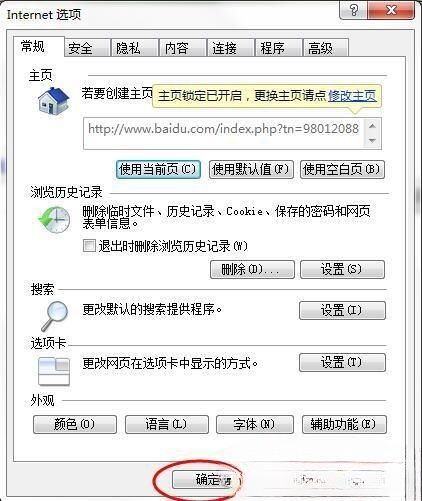
6、这时,我们点击右上角的主页按钮,就可以显示我们所设定的网址了。
以上就是小热门小编为大家带来的win7系统如何修改浏览器默认主页-win7IE浏览器的默认主页怎么修改的攻略了,希望对你的软件使用有所帮助!















